
Wenn Sie Spiele auf der Xbox One spielen und eine passende Musik hinzufügen, um die Spannung oder intensive Atmosphäre zu erzeugen, ist es ein sehr gutes Erlebnis, besonders für einige Spielanker. Wie genau spielt man also Apple Music auf der Xbox ab? In diesem Artikel handelt sich es zwei Methoden, Apple Music auf Xbox One als BGM zu genießen, egal, ob Sie ein Apple Music Abonnement haben.
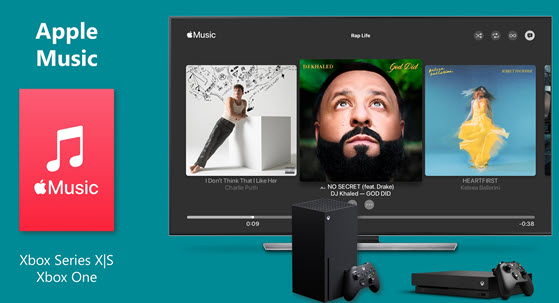
Teil 1. Ist Apple Music mit Xbox One, Series X/S kompatibel?
Seit Oktober 2022 ist Apple Music für Xbox One und Xbox Series X|S verfügbar. Nutzer können die Apple Music App aus dem Microsoft Store auf die Xbox herunterladen und sie dann abspielen, sofern sie ein Apple Music Abonnement haben. Wenn Sie kein Abonnement haben und ein neuer Benutzer sind, können Sie den Apple-Musik-Streaming-Dienst einen Monat lang kostenlos nutzen. Mehr Infos erfahren Sie in folgenden Inhalten.
Teil 2. Apple Music App auf Xbox installieren und anhören [Mit Abo]
Mit einem Apple Music Abonnement können Sie direkt Apple Music App auf die Xbox installieren und dann sie als BGM anhören.
Schritt 1. Schalten Sie Ihre Xbox-Console ein und navigieren Sie zu Microsoft Store.
Schritt 2. Auf der oberen rechten Seite klicken Sie auf das Suchfeld und geben Sie „Apple Music“ ein.
Schritt 3. Wählen Sie das Ergebnis „Apple Music“ und dann klicken Sie auf „Installieren“, um die Apple Music App auf Xbox zu installieren.
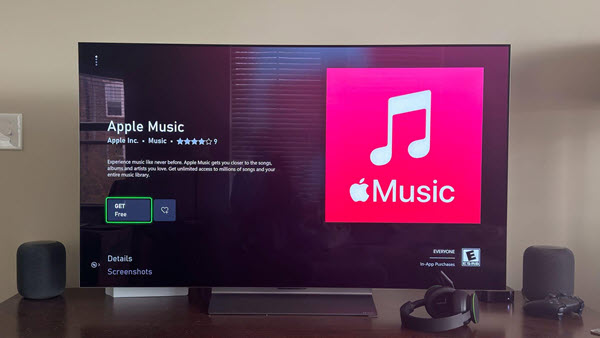
Schritt 4. Nach der Installation führen Sie die Apple Music App aus und melden Sie sich mit Ihrem Konto an.
Schritt 5. Wenn Sie noch das Apple Music abonniert haben, wählen Sie „Gratis testen“, um sich für eine einmonatige kostenlose Testversion anzumelden.
Schritt 6. Jetzt können Sie auf der Xbox Apple Music Songs abspielen, während Sie Ihre Lieblingsspiele spielen. Die Musik wird im Hintergrund weiterlaufen.
Außerdem können Sie mit Microsoft Edge Apple Music Web Player verwenden, indem Sie Xbox-Taste an Ihrem Controller drücken. Navigieren Sie zu „Meine Spiele & Apps > Alle anzeigen > Apps“. Öffnen Sie Microsoft Edge und rufen Sie Apple Music Web Player auf. Loggen Sie sich bei Ihrem Konto ein und starten Sie die Wiedergabe von Apple Music.
Teil 3. Apple Music auf Xbox offline abspielen via USB-Laufwerk [Ohne Abo]
Für diejenigen, die Apple Music abonniert haben aber in der Zukunft kündigen möchten, verpassen sie die Methode, Apple Music auf Xbox One abzuspielen. Hier werden Apple Music Songs auf USB-Laufwerk gespeichert, dann verbinden Sie USB Stick mit Xbox, um Apple Music Songs ohne Abo auf der Xbox abzuspielen. Weil Apple Music durch DRM-Schutz verschlüsselt wird, ist ein Apple Music Downloader erforderlich, Apple Music in ungeschützte Formte umzuwandeln.
Hier empfehlen wir Ihnen den ViWizard Apple Music Converter. Als ein professionelles Tool kann ViWizard Converter DRM von iTunes Musik/Hörbücher, Audible Hörbücher und Apple Music entfernen und mit 30X Geschwindigkeit diese Apple Music Songs in MP3, M4A, WAV, FLAC, M4B, AIFF umwandeln. Außerdem können Sie Parameter feststellen, wie Bitrate, Samplerate, Codec und Kanäle, etc.

Funktionen von ViWizard Apple Music Converter
- Apple Music DRM entfernen und mit 30X Download-Speed umwandeln
- Apple Music in MP3, FLAC, M4A, M4B, WAV, AIFF verlustfrei konvertieren
- Parameter anpassen wie Kanal, Bitrate, Samplerate und Codec
- ID3-Tags und Original-Qualität werden beibehalten
Schritt 1Apple Music zu ViWizard Converter hinzufügen
Laden Sie den Apple Music Converter auf den Windows oder Mac Computer herunter, dann installieren Sie ihn. Nach der Installation starten Sie das Programm. Wenn Sie Apple Music Songs heruntergeladen haben, klicken Sie auf die obere zweite Schaltfläche „Dateien hinzufügen“, um Ihre M4P Songs zu ViWizard hinzuzufügen. Oder klicken Sie auf den ersten Button „iTunes-Mediathek laden“, dann werden alle Songs in iTunes Mediathek mit ViWizard-Converter synchronisiert. Sie können Songs oder eine Playlist auswählen.

Schritt 2Ausgabeeinstellungen bei Bedarf feststellen
In der unteren linken Ecke klicken Sie auf „Format“, um das Ausgabeformat auszuwählen. Hier empfehlen wir MP3 als Ausgabeformat. Darüber hinaus können Sie andere Einstellungen wie Bitrate, Abtastrate, Kanäle, etc. anpassen. Wenn Sie ID3-Tags ändern wollen, klicken Sie neben dem Titel auf die Schaltfläche „Bearbeiten“. Klicken Sie auf „OK“, um Ihre Optionen zu bestätigen.

Schritt 3Apple Music in MP3 speichern
Jetzt klicken Sie die rechte Schaltfläche „Konvertieren“, dann startet die Konvertierung von Apple Music in MP3 sofort. Nach einer Weile können Sie mit Klick auf die obere dritte Schaltfläche „Konvertiert“ alle geladenen Songs zu finden. Oder Sie gehen zu C:/Users/U191115/Documents/Viwizard Audio Converter/Converted/ und suchen nach den lokalen Apple Music Songs.

Schritt 4Apple Music auf Xbox One anhören
Verschieben Sie diese heruntergeladenen Apple Music Songs auf dem USB-Stick, indem Sie ihn mit Ihrem Computer verbinden. Anschließend stecken Sie das USB-Laufwerk in einen der USB-Anschlüsse Ihrer Xbox One. Schalten Sie dann den Media Player auf Ihrer Xbox One ein und spielen Sie Ihre Lieblingsspiele und Apple Music-Songs im Hintergrund ab, auch wenn Sie kein Apple Music Abo haben.
Drücken Sie die Xbox-Taste auf Ihrem Controller. Navigieren Sie zu „Meine Spiele & Apps > Alle anzeigen > Media Player“. In der Media Player-App sollte Ihr USB-Laufwerk als Speichergerät aufgeführt sein. Wählen Sie es aus und navigieren Sie durch die Ordner auf Ihrem USB-Laufwerk. Wählen Sie die Musikdateien aus, die Sie abspielen möchten, und klicken Sie auf die Wiedergabe-Schaltfläche, um sie abzuspielen.
Teil 4. FAQs zu Apple Music auf Xbox
Steht Dolby Atmos von Apple Music auf der Xbox zur Verfügung?
Während Apple Music Dolby Atmos bietet, ist es für die neue Xbox-App derzeit nicht verfügbar. Wenn Sie Apple Music in höher Qualität hören wollen, können Sie ViWizard Converter, der 320kbps und 48000hz unterstützt.
Kann man Apple Music ohne iPhone nutzen?
Ja, Apple Music kann noch auf Windows-PC, Mac-Computer und Android-Smartphone abgespielt werden. Falls Sie Apple Music Songs in MP3 heruntergeladen haben, können Sie sie auf jedes Gerät übertragen, um Apple Music offline anzuhören.
Kann man Apple Music auf der Xbox offline hören?
Nachdem Apple Music auf USB-Stick geladen wurde, ist es möglich, Apple Music auf Xbox One offline genießen.
Teil 5. Fazit
Zusammenfassend lässt sich sagen, dass zwei Methoden im Detail erklärt werden, Apple Music auf Xbox abzuspielen. Sie können nach Ihren Bedürfnissen eine auswählen. Falls Sie Apple Music kündigen, aber noch auf Xbox genießen wollen, ist der ViWizard Apple Music Converter ohne Zweifel Ihre beste Option. Außerdem können Sie diese Apple Music Songs auf jedes Gerät übertragen, wie Smartwatch, TV, etc.

Franz Wagner konzentriert sich auf die Wiedergabe von Streaming-Musik und verfügt über 10 Jahre Erfahrung in der Bereitstellung aktueller und genauer Inhalte.